OpenNebula è una piattaforma di cloud computing gratuita e open source che può essere utilizzata per creare e gestire Enterprise Cloud. È facile da installare, aggiornare e utilizzare da parte degli amministratori. OpenNebula è appositamente progettato per la virtualizzazione del data center e le implementazioni cloud basate sull'hypervisor KVM. Combina container di Kubernetes o Docker Hub e integra più tecnologie di virtualizzazione per soddisfare le tue esigenze di carico di lavoro.
In questo tutorial, ti mostreremo come installare e configurare OpenNebula su Debian 10.
Prerequisiti
- Una nuova Debian 10 VPS sulla piattaforma Atlantic.Net Cloud
- Una password di root configurata sul tuo server
Fase 1:crea un server cloud Atlantic.Net
Per prima cosa, accedi al tuo server Atlantic.Net Cloud. Crea un nuovo server, scegliendo Debian 10 come sistema operativo, con almeno 4 GB di RAM. Collegati al tuo Cloud Server tramite SSH e accedi utilizzando le credenziali evidenziate in alto nella pagina.
Dopo aver effettuato l'accesso al tuo server Debian 10, esegui il seguente comando per aggiornare il tuo sistema di base con gli ultimi pacchetti disponibili.
apt-get update -y
Passaggio 2:installazione del server MariaDB
OpenNebula utilizza MariaDB come backend del database, quindi dovrai installarlo nel tuo server. Puoi installarlo con il seguente comando:
apt-get install mariadb-server gnupg2 -y
Una volta installato, accedi alla shell di MariaDB con il seguente comando:
mysql
Una volta effettuato l'accesso, crea un database e un utente con il seguente comando:
CREATE DATABASE opennebula; GRANT ALL PRIVILEGES ON opennebula.* TO 'oneadmin' IDENTIFIED BY 'password';
Quindi, svuota i privilegi ed esci da MariaDB con il seguente comando:
FLUSH PRIVILEGES; EXIT;
Fase 3:installa OpenNebula
Innanzitutto, scarica e aggiungi la chiave GPG con il seguente comando:
wget -q -O- https://downloads.opennebula.org/repo/repo.key | apt-key add -
Quindi, aggiungi il repository OpenNebula con il seguente comando:
echo "deb https://downloads.opennebula.org/repo/5.12/Debian/10 stable opennebula" > /etc/apt/sources.list.d/opennebula.list
Quindi, aggiorna il repository e installa OpenNebula con il seguente comando:
apt-get update -y apt-get install opennebula opennebula-sunstone opennebula-gate opennebula-flow -y
Una volta che OpenNebula è stato installato, esegui il seguente comando per installare altre dipendenze richieste:
/usr/share/one/install_gems
Dovresti ottenere il seguente output:
Execution continues in 15 seconds ... Distribution "debian" detected. About to install these dependencies: * gcc * rake * libxml2-dev * libxslt1-dev * patch * g++ * libsqlite3-dev * libcurl4-openssl-dev * libssl-dev * default-libmysqlclient-dev * postgresql-server-dev-all * libzmq5 * libzmq3-dev * libaugeas-dev * ruby-dev * make Press enter to continue...
Premi Invio per installare le dipendenze richieste.
Fase 4 – Configura OpenNebula
Successivamente, dovrai modificare il file /etc/one/oned.conf e definire le impostazioni del database.
nano /etc/one/oned.conf
Trova le seguenti righe:
DB = [ BACKEND = "sqlite", TIMEOUT = 2500 ]
E sostituiscili con le seguenti righe:
DB = [ BACKEND = "mysql", SERVER = "localhost", PORT = 0, USER = "oneadmin", PASSWD = "password", DB_NAME = "opennebula", CONNECTIONS = 25, COMPARE_BINARY = "no" ]
Salva e chiudi il file, quindi genera la password oneadmin con il seguente comando:
cat /var/lib/one/.one/one_auth
Dovresti vedere il seguente output:
oneadmin:cask7QuowHym
Nota :Ricorda la password sopra, poiché ti servirà per accedere a OpenNebula.
Passaggio 5:verifica dell'installazione di OpenNebula
Ora avvia il servizio OpenNebula e abilitalo all'avvio al riavvio del sistema con il seguente comando:
systemctl start opennebula opennebula-sunstone systemctl enable opennebula opennebula-sunstone
Successivamente, connetti il demone OpenNebula e verifica l'installazione con il seguente comando:
su - oneadmin -c "oneuser show"
Dovresti ottenere il seguente output:
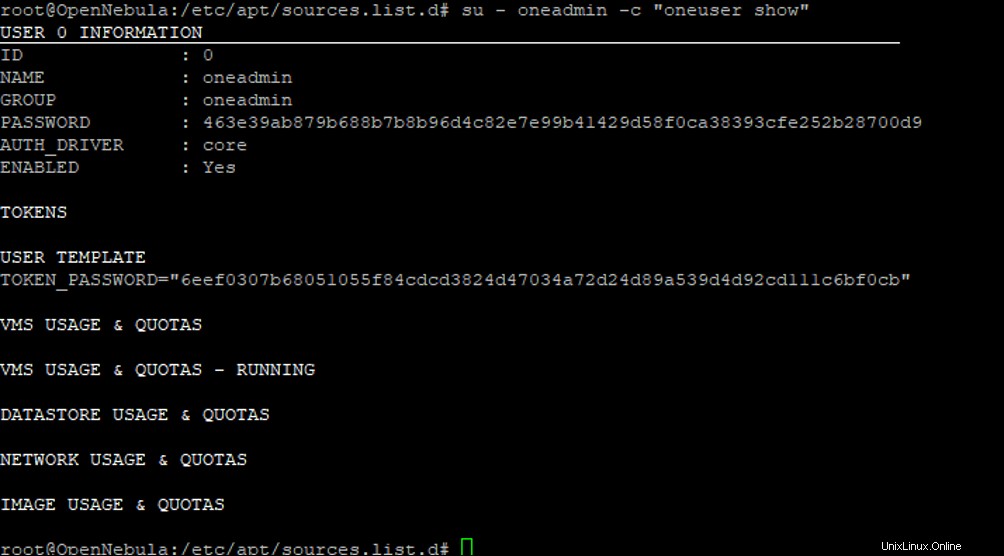
Passaggio 6:accedi all'interfaccia utente Web di OpenNebula
Ora apri il tuo browser web e accedi all'interfaccia web di OpenNebula utilizzando l'URL http://your-server-ip:9869 . Dovresti vedere la pagina di accesso di OpenNebula:
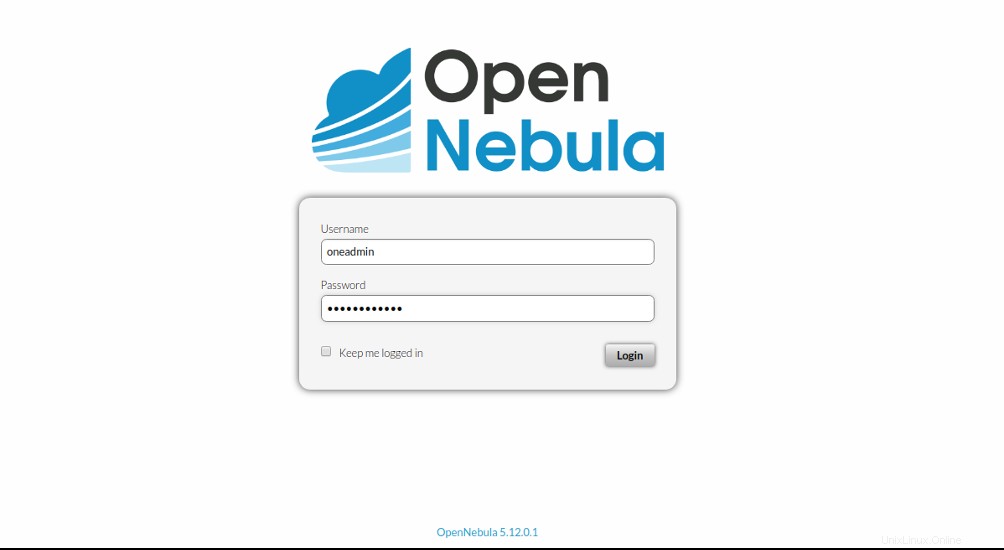
Fornisci il nome utente e la password dell'amministratore e fai clic su Accedi pulsante. Dovresti vedere la dashboard di OpenNebula nella pagina seguente:
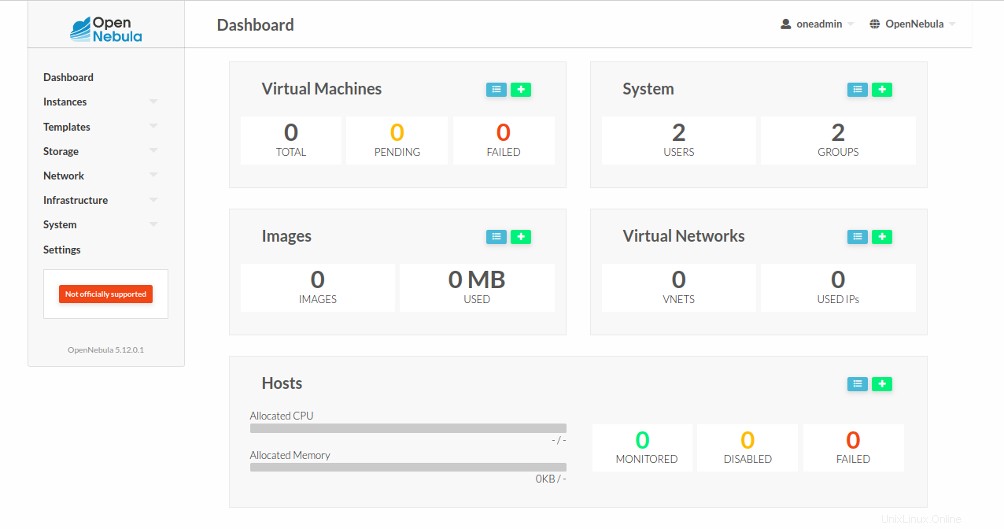
Conclusione
Congratulazioni! Hai installato e configurato con successo OpenNebula sul server Debian 10. Ora puoi installare KVM su un altro sistema, aggiungere il nodo KVM a OpenNebula e iniziare a creare la tua prima macchina virtuale dalla dashboard di OpenNebula. Prova oggi OpenNebula sull'hosting VPS di Atlantic.Net!